Lag fremragende produktbilder på sekunder med PSDCovers
Å lage 3D-produktmodeller av høy kvalitet er mye arbeid. Jeg pleide å gjøre trykkdesignarbeid for forskjellige store butikkmerker, og jeg brukte timer og timer på å slite meg bort i forsøk på å bygge attraktive Photoshop-modeller av forskjellige produkter.
Hvis bare PSDCovers.com hadde vært tilbake da! Denne fantastiske ressursen er lastet med gratis emballasje og produktmodeller som du umiddelbart kan bruke dine design til i Photoshop. Høres for godt ut til å være sant? Les videre for å se hvordan det fungerer.
Utforsk Envato Elements
PSDCovers.com
PSDCovers er ikke en webapp eller et komplisert programvare, det er et enkelt nettsted som er overfylt med utrolig gode gratis nedlastinger.

Det du får i nedlastingen er et sett med Photoshop-handlinger som hjelper deg å ta et flatt kunstverk og forme det på et faux 3D-produktbilde. Kvaliteten på ressursene her er super imponerende, spesielt med tanke på at de er gratis.
Hva er på nettstedet?
Så hva slags produktmodeller er det på siden? Alle typer! Enten du håner en boks med chili, bok, iPad, plate eller flaske brus, har dette nettstedet det du leter etter, ofte presentert i flere vinkler. Her er et utvalg av noen få forskjellige elementer som du finner på nettstedet, bare for å gi deg en ide om variasjonen og kvaliteten.


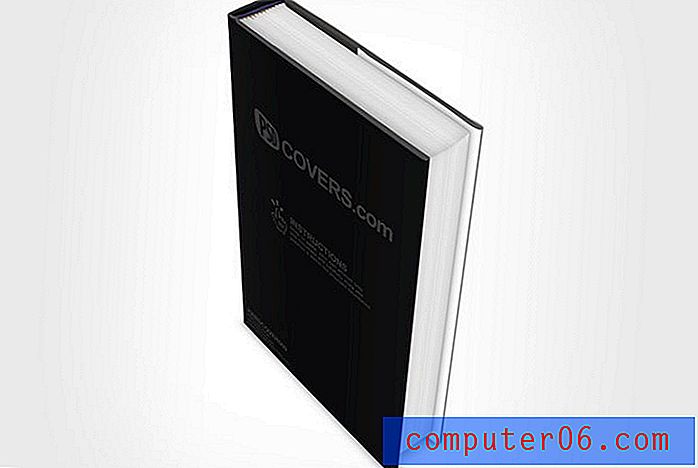
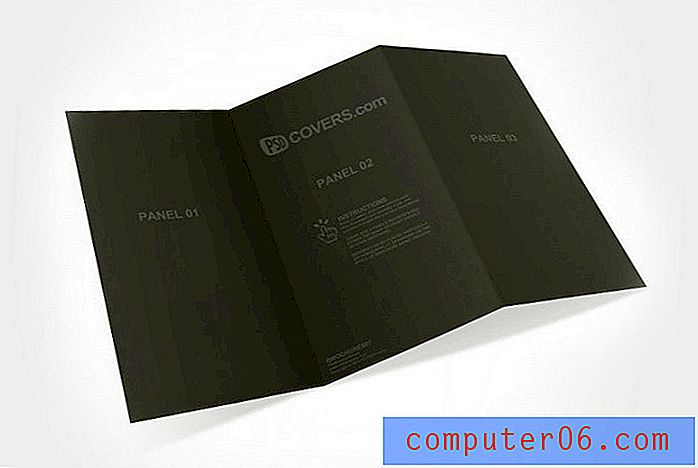
La oss lage en!
Nå som du har en god ide om hva nettstedet er og hva du kan forvente å finne der, la oss gå gjennom en eksempel arbeidsflyt for å se hvor enkelt det er å lage din egen fantastiske mockup.
Trinn 1. Last ned et produkt
Det første du trenger å gjøre er å finne og laste ned varen du vil bygge. Du kan bruke den integrerte søkefunksjonen eller bla gjennom produktkategori ved å klikke på en av kodene nedenfor.
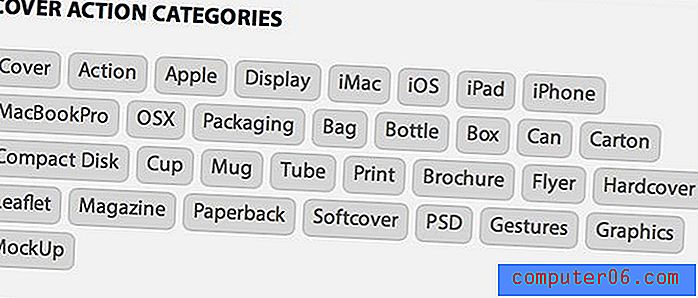
Jeg bestemte meg for å gå med et fint poseskudd som ser grunnet ut for litt salt snacks. Du kan finne og laste ned dette elementet her.

Trinn 2. Installer handlingene
Når du har lastet ned settet med Photoshop-handlinger, er alt du trenger å gjøre for å installere dem å finne filen i nedlastingsmappen og dobbeltklikke på den. Photoshop vil ta seg av resten.
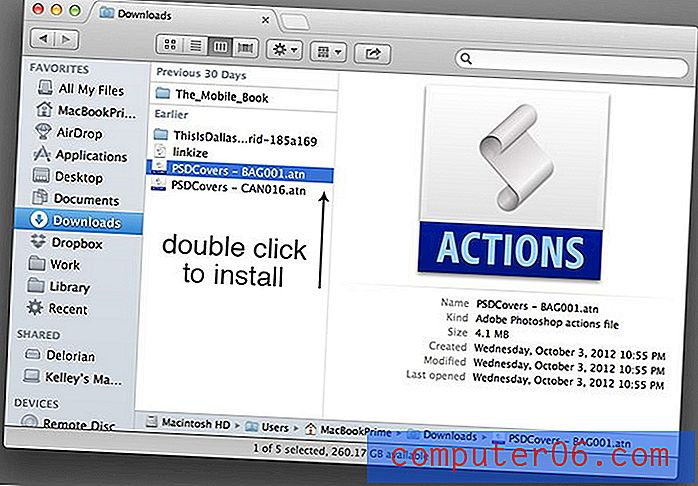
Trinn 3. Spill den første handlingen
Vanligvis vil en nedlasting inneholde et sett med to handlinger. Den første handlingen lager et lerret der du kan plassere det flate kunstverket. Den andre handlingen vil deretter konvertere det flate kunstverket til et stilisert produktskudd mens du lene deg tilbake og nipper til morgenkaffen.
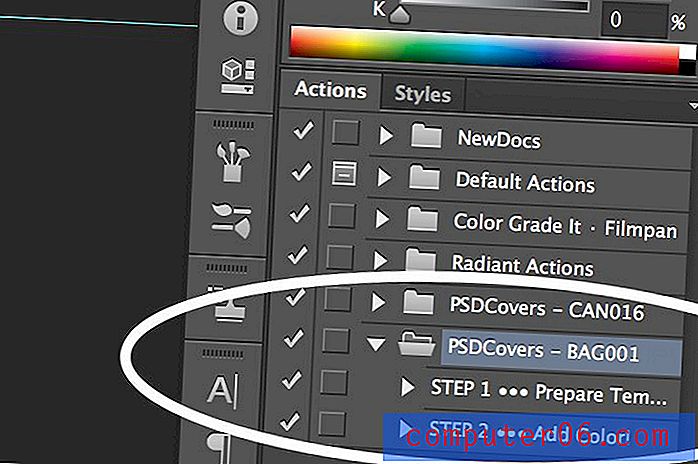
For å komme i gang med vesken vår, spill den første handlingen i det nedlastede settet, som vil sette opp vårt startduk. Som standard vil dette inneholde noen plassholderbilder og grunnleggende instruksjoner for hvordan du bruker filen.
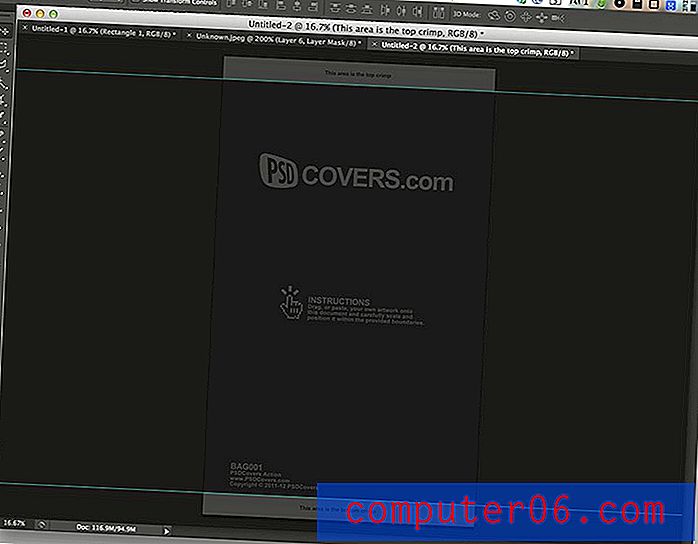
Trinn 4. Lag en bakgrunnsfylling
Nå er det på tide å lage våre egne veskekunstverk. Slett alle gjeldende lag i PSD og kast inn en tekstur for å fylle lerretet fullstendig, slik:
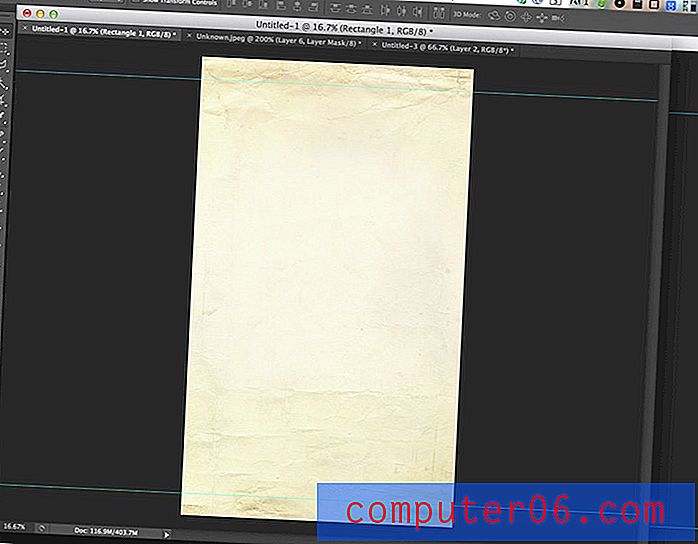
Teksturen jeg valgte finner du her og ble opprettet av “pinkorchid_too.” Endre gjerne disse neste trinnene opp og gå din egen vei, de er bare for eksempel.
Trinn 5. Legg til en kringle
Vi skal lage dette til en pose kringler, så finn et bilde av en kringle som denne av Lara604 og plasser den fin og stor i nærheten av midten av lerretet.

Som du ser, er problemet med dette kringlebildet at det er på hvit bakgrunn. Vi kan løse dette ganske enkelt, men bare i noen få trinn. Først setter du kringlabildet til Multipliser. Dette vil føre til at de hvite pikslene blir transparente, som er et skritt i riktig retning, men ikke eliminerer bakgrunnen helt fra visningen.

For å eliminere litt mer av bakgrunnen, gå til "Blandingsalternativer" for det laget, som finnes under Layer Effects-menyen øverst på listen.
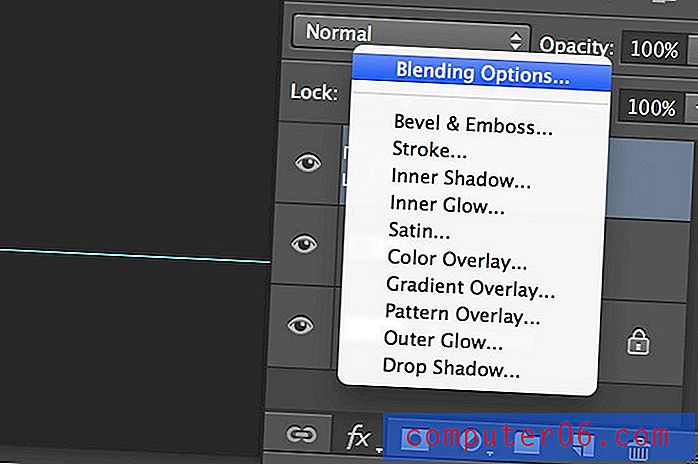
Nederst i denne menyen ser du et avsnitt med tittelen “Bland hvis grått”. Hold nede Alternativ (Alt), klikk på venstre halvdel av den øverste, høyre pilen og dra den til venstre som jeg har vist på bildet nedenfor. Som du kan se, hjalp dette ytterligere med å blande noen av de grå områdene i bakgrunnen.
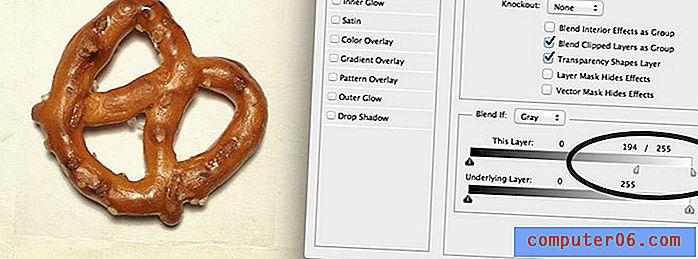
For å rydde opp i resten av mørkningen rundt kringlen, klaffer du på en lagmaske og maler med en stor, myk, svart børste rundt kantene på bildet til bildet smelter fint sammen i bakgrunnen.
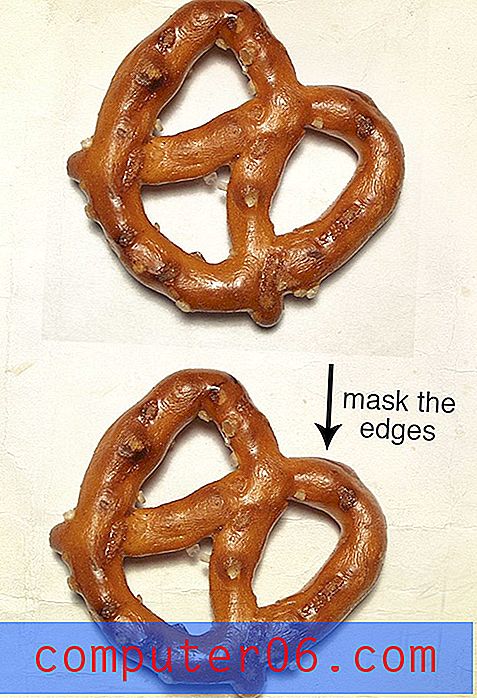
Trinn 6. Flere kringler
Nå som du har kringlen smeltet fint inn i bakgrunnen, dupliser den noen ganger. Spred de forskjellige kringlene rundt midten av lerretet, roter og blar tilfeldig for å legge til variasjon. Gjør hva du kan for å redusere det åpenbare ved at vi bare bruker ett bilde.
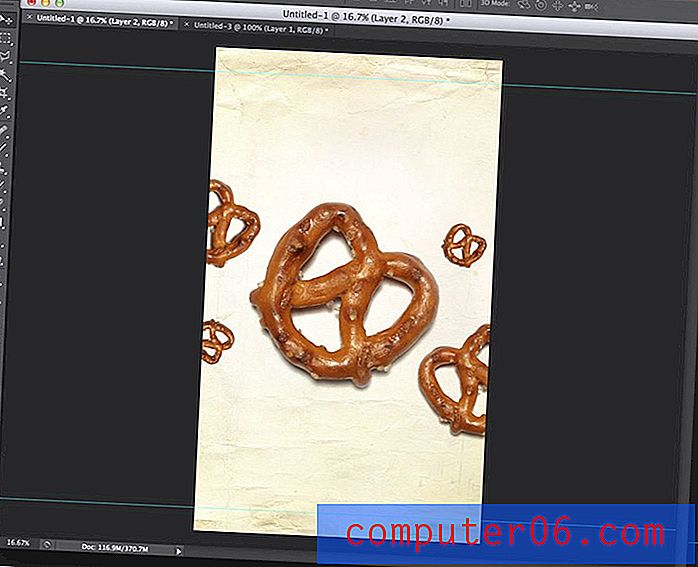
Hvis jeg gjorde dette for et kommersielt prosjekt, ville jeg ta meg tid til å skyte flere kringler, men dette er bra for vårt eksempelprosjekt.
Trinn 7. Legg til en overskrift
Skriv deretter inn en overskrift for produktnavnet. Gjør den fin og stor og legg den over kringlebildene. Jeg brukte skrifttypen Homestead, gjorde det svart, satte det til Color Burn og reduserte lagfyllet til 90% (ikke opaciteten, fyllet, det er stor forskjell når du jobber med blandingsmodus).

Trinn 8. Mørk toppen og bunnen
For å avslutte bagasjen vår, mørkere toppen og bunnen av pakken der guidene er. Disse områdene representerer de krøllete kantene på vesken, noe som gjør dem til et førsteklasses sted for litt fargevariasjon.
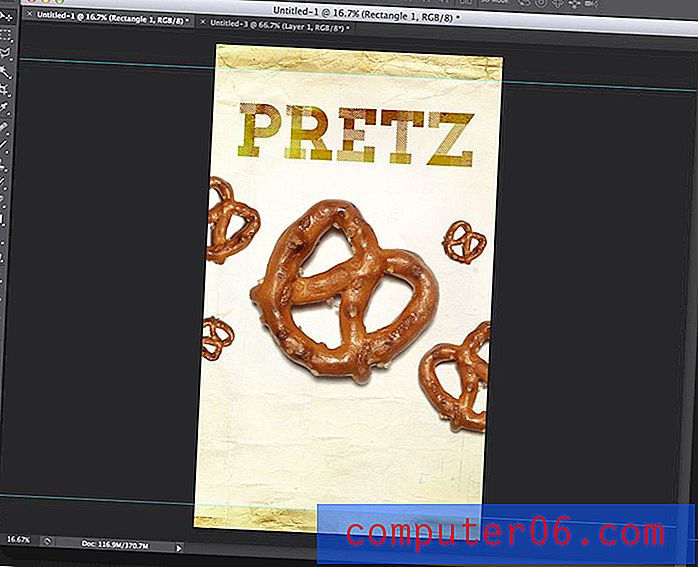
For å gjøre dette brukte jeg i utgangspunktet den samme teknikken som jeg gjorde på typen. Lag et rektangel, gjør det svart, sett blandingsmodus til Color Burn og reduser fyllet til 45%.
Trinn 9. Spill den andre handlingen
Vi kan fortsette å legge til detaljer til dette designet hele dagen, men jeg er ivrig etter å se fruktene av vår arbeidskraft, så la oss gå videre. Det er på tide å spille den andre handlingen, som vil lage et nytt dokument (det er en god idé å lagre det gamle) og automatisk bruke kunstverkene våre på poseformen som vi så i forhåndsvisningen.
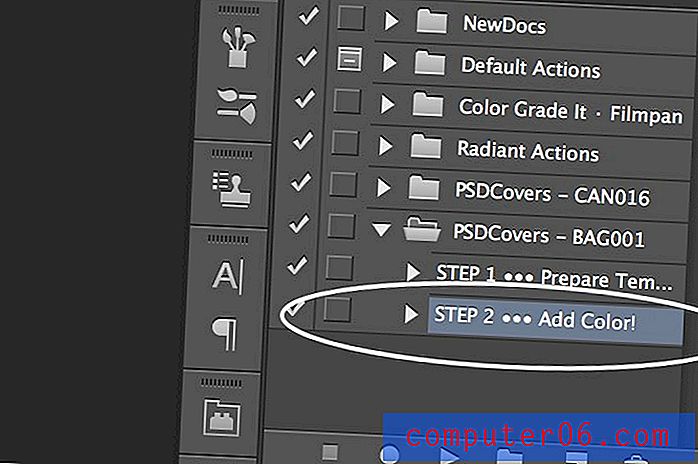
Alt ferdig!
Gitt at dette er et av de mer kompliserte produktskuddene, vil det faktisk ta rundt 30 sekunder før handlingen går, men sluttresultatet er vel verdt å vente. Her er våre tilpassede kunstverk, pakket perfekt rundt et anstendig troverdig tredimensjonalt produktskudd! Hvor fantastisk er det?


Gå Prøv det!
Jeg blir blåst bort av kvaliteten på ressursene på PSDCovers. Ikke bare er de nydelige, de er ekstremt enkle å bruke. Selv en Photoshop-nybegynner kunne finne ut arbeidsflyten ganske enkelt. Det at de alle er gratis, gjør at dette er et nettsted du ganske enkelt må legge til i bokmerkene.
Det beste med PSDCovers er at forfatteren gjør disse handlingene tilgjengelige for kommersiell bruk. Du kan plassere disse produktene rett på en profesjonell reklametavle (de er fine og store) eller magasinannonser, bare husk å lese reglene nøye her. Gå nå og lag noe kult!



